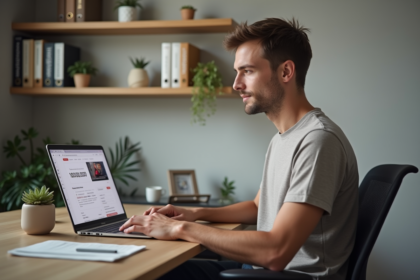Dans un monde où la technologie règne en maître, la performance des ordinateurs est fondamentale. Au fil du temps, les PC ont tendance à accumuler des fichiers inutiles et à subir des ralentissements, ce qui peut sérieusement nuire à leur efficacité. Heureusement, il existe des stratégies et des outils gratuits qui peuvent nettoyer et optimiser ces machines, redonnant ainsi une seconde vie à votre équipement. La maintenance régulière est essentielle pour garantir une expérience utilisateur fluide et pour prolonger la durée de vie de l’appareil. Des méthodes simples peuvent être mises en œuvre par n’importe quel utilisateur pour améliorer les performances de son PC sans frais supplémentaires.
Les meilleures pratiques pour nettoyer et optimiser votre PC gratuitement
Considérez le nettoyage de votre ordinateur comme un rituel quasi sacré dans l’univers numérique. Le nettoyage disque intégré au système d’exploitation Windows demeure une première étape incontournable. Par cette action, vous supprimez les fichiers temporaires qui encombrent inutilement l’espace disque, entravant ainsi les performances de votre machine. Dès lors, libérez de l’espace sur le disque dur de votre ordinateur peut aisément se faire via l’outil ‘Nettoyage de disque’, accessible par un simple clic droit sur le disque concerné dans ‘Ce PC’, puis ‘Propriétés’.
Au cœur de cette démarche, l’utilisation d’un logiciel de nettoyage s’avère être une solution complémentaire pertinente. Des outils tels que CCleaner opèrent un balayage plus approfondi, éliminant non seulement les fichiers temporaires, mais aussi d’autres résidus de programmes désinstallés ou des entrées de registre obsolètes. Toutefois, gardez à l’esprit que ces applications doivent être utilisées avec discernement pour éviter la suppression de fichiers systèmes vitaux.
Les performances de votre appareil ne se limitent pas uniquement à la gestion de l’espace disque. Effectivement, la désactivation des programmes de démarrage superflus à travers le gestionnaire des tâches de Windows contribue significativement à l’amélioration du temps de démarrage de votre ordinateur. Naviguez vers l’onglet ‘Démarrage’ et évaluez l’impact de chaque application ; désactivez celles dont l’utilité n’est pas immédiate au lancement de l’ordinateur.
La défragmentation du disque dur est un processus qui réorganise les données stockées, permettant ainsi un accès plus rapide à ces dernières et améliorant la réactivité du système. Windows propose un outil de défragmentation, mais des solutions tierces comme Defraggler ou UltraDefrag offrent des fonctionnalités avancées et des performances parfois supérieures. Effectuez ces opérations de maintenance régulièrement, et vous constaterez une différence palpable dans le comportement de votre PC.
Comparatif des outils gratuits pour l’optimisation et le nettoyage de PC
Dans l’arsenal des utilitaires de maintenance, CCleaner se distingue par sa capacité à nettoyer les fichiers temporaires et à optimiser le système. Son interface conviviale et la possibilité d’ajouter des fonctionnalités via le plugin CCEnhancer le rendent particulièrement attractif pour les utilisateurs ne souhaitant pas s’encombrer de procédures complexes. Pour ceux qui cherchent à se débarrasser des logiciels publicitaires envahissants, AdwCleaner s’impose comme une solution légère et efficace, tandis que Malwarebytes Anti-Malware offre une analyse en profondeur pour débusquer et éradiquer les programmes malintentionnés.
Pour les adeptes de la personnalisation, Should I Remove It? et PC Decrapifier fournissent des recommandations précieuses sur les programmes à désinstaller pour alléger le système. Ces outils s’appuient sur les retours d’expérience des utilisateurs pour guider au mieux les décisions. Dans la même veine, Unchecky évite les installations indésirables en décochant automatiquement les options tierces souvent intrusives lors de l’installation de nouveaux logiciels.
Les performances post-démarrage sont aussi majeures. Autoruns offre une vision détaillée et une gestion maîtrisée des applications s’exécutant au démarrage de Windows. Pour les utilisateurs avancés, UltraDefrag procure une maitrise complète sur la défragmentation des disques, un aspect souvent négligé qui, pourtant, influe considérablement sur les temps d’accès aux données. Le choix de l’outil dépendra des besoins spécifiques de l’utilisateur et de sa familiarité avec les tâches de maintenance du PC.
Conseils pour maintenir les performances de votre PC après un nettoyage
Après avoir procédé à un nettoyage approfondi de votre PC, quelques gestes simples vous aideront à conserver une machine réactive et performante. Premièrement, assurez-vous que votre connexion Internet est optimisée, car elle peut être un facteur de ralentissement de l’ordinateur. Des outils en ligne permettent de tester votre débit et de détecter d’éventuelles interférences ou problèmes sur votre réseau.
N’oubliez pas de mettre régulièrement à jour les pilotes de votre carte graphique et autres composants matériels. Ces mises à jour sont essentielles puisqu’elles contiennent des améliorations de performances et des corrections de bugs. Utilisez le gestionnaire de périphériques de Microsoft Windows ou des applications dédiées proposées par les fabricants pour faciliter cette tâche.
Maintenez la mise à jour de vos logiciels, y compris le système d’exploitation. Les développeurs déploient souvent des correctifs de sécurité et des optimisations qui peuvent influencer positivement la vitesse et l’efficacité de votre système. Accordez une attention particulière au gestionnaire de tâches et à la surveillance du système pour identifier rapidement les processus qui consomment de manière excessive les ressources de votre ordinateur. En veillant à ces aspects, vous prolongerez l’efficacité du nettoyage initial et profiterez d’un PC aux performances optimisées sur le long terme.